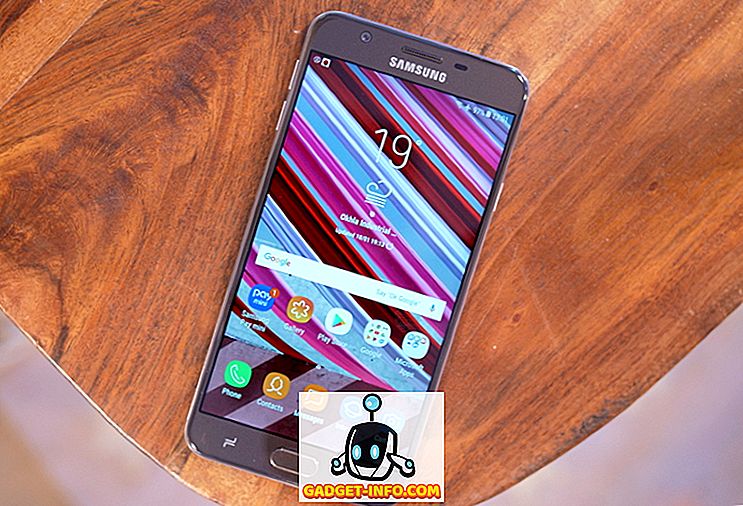Če greste v Moje omrežne kraje ali omrežje v sistemu Windows, ali je prazen ali prazen? Tudi če ste povezani v omrežje, morda še vedno ne boste mogli videti drugih računalnikov v istem omrežju iz več razlogov.
Najprej morate določiti, na kateri vrsti omrežja ste, tj. Delovno skupino ali domeno. Če ste v domeni in v mojih omrežnih mestih ne morete videti nobenega drugega računalnika, je to mogoče zato, ker DNS ni pravilno nastavljen ali pa je skrbnik zaradi varnostnih razlogov blokiral brskanje po omrežju.
V tem članku bom prebral več nastavitev in konfiguracij, ki jih lahko preverite, da bi v omrežju Windows Network Network Network ali Network prazno.

Skupna raba datotek in tiskalnikov je izklopljena
Windows XP: Če skupna raba datotek in tiskalnikov ni vklopljena, v omrežju nikoli ne boste videli drugega računalnika. Ta protokol je treba namestiti, da boste lahko brskali po lokalnem omrežju.
Če želite omogočiti skupno rabo datotek in tiskalnikov, pojdite na nadzorno ploščo, nato na omrežne povezave, z desno tipko miške kliknite lokalno povezavo in izberite Lastnosti .

Na kartici Splošno preverite, ali so nameščeni in preverjeni naslednji protokoli:
- Odjemalec za Microsoftove mreže
- Skupna raba datotek in tiskalnikov za Microsoftove mreže
- Internetni protokol (TCP / IP)

Če je ni, kliknite gumb Namesti in dodajte zgornje protokole na seznam in znova zaženite računalnik. Če so pravilno nameščeni, nadaljujte z naslednjim preverjanjem.
Za operacijske sisteme Windows 7 in Windows 10 morate na nadzorni plošči obiskati Center za omrežje in skupno rabo . Na levi strani kliknite Spremeni dodatne nastavitve skupne rabe .

Zdaj razširite možnost Zasebni profil in se prepričajte, da je vklopljeno omrežno odkrivanje in samodejna nastavitev. Prepričajte se, da je skupna raba datotek in tiskalnikov vklopljena, in poskrbite, da bo Windows omogočal upravljanje povezav domače skupine.

Vsi računalniki so v isti delovni skupini ali domači skupini
Druga stvar, ki se mora zgoditi, da se drug računalnik v omrežju prikaže na seznamu Moja omrežna mesta, je, da morajo biti vsi računalniki v isti delovni skupini, domeni ali domači skupini.
To lahko preverite tako, da z desno tipko miške kliknete Moj računalnik, izberete Lastnosti in kliknete na zavihek Ime računalnika .

V operacijskem sistemu Windows 7 in Windows 10 morate na namizju klikniti z desno miškino tipko na računalniku, pojdite v Lastnosti, ki odpre pogovorno okno Sistemska nadzorna plošča. Tukaj morate klikniti na Advanced System Settings .

Nato kliknite jeziček Ime računalnika . Poleg delovne skupine boste videli ime delovne skupine. Vsak računalnik v omrežju mora imeti enako ime delovne skupine, da se lahko vidijo drug drugega. Če želite spremeniti ime delovne skupine, kliknite Spremeni .
Če uporabljate novejše različice sistema Windows, morda uporabljate funkcijo domače skupine. Če je temu tako, se prepričajte, da so vsi osebni računalniki povezani z isto domačo skupino. Če imate težave z domačo skupino, preberite moje domače skupine za odpravljanje težav v priročniku Windows.
Dovoli skupno rabo datotek in tiskalnikov v požarnem zidu Windows / tretje osebe
Ko omogočite skupno rabo datotek in tiskalnikov, morda še vedno ne boste mogli videti drugih računalnikov v omrežju, če imate omogočen požarni zid Windows XP.
Po privzetku Windows ne dovoli dostopa do storitve File Sharing (Skupna raba datotek in tiskalnikov) prek požarnega zidu, zato morate ročno dovoliti dostop. To lahko storite tako, da obiščete Nadzorno ploščo, kliknete Požarni zid Windows in nato kliknete na zavihek Izjeme .

Preverite, ali je polje PREVERJANJE poleg skupne rabe datotek in tiskalnikov. Zdaj bo storitev dovoljena prek požarnega zidu in boste lahko videli, če je v My Network Places. V operacijskih sistemih Windows 7 in Windows 10 pojdite v Požarni zid Windows in v požarnem zidu kliknite Dovoli aplikaciji ali funkciji . Prepričajte se, da je označena samo za zasebna omrežja.

Če imate nameščen drug požarni zid ali programsko opremo za internetno varnost, lahko tudi onemogoči pravilno delovanje funkcij omrežja Windows. Eden od glavnih primerov tega je Norton Internet Security. Morate mu povedati, kateri podomrežje dovoliti prek požarnega zidu, ali pa ga morate odstraniti.
Preverite storitev za brskalnik računalnika
To je redko, mogoče je, da je bila storitev Computer Browser na vašem računalniku onemogočena. Po privzetku mora biti nastavljen na Ročno (Trigger Start) in se mora izvajati. Storitev lahko preverite tako, da kliknete Start, vnesete storitve .msc in pritisnete Enter.

Če to iz kakšnega razloga ni, potem obiščite pripomoček za konfiguracijo sistema v sistemu Windows s klikom na Start in tipkanje v MSCONFIG . Preverite, ali je izbira Startup nastavljena na Normal startup na zavihku General .

Če vidite nekaj takega, kot je selektivni zagon, je mogoče, da je nekdo že prej onemogočil storitev.
Vrata in nastavitve brezžičnega usmerjevalnika
Nova funkcija na mnogih usmerjevalnikih je brezžična izolacija. To je varnostna funkcija, ki preprečuje vsem brezžičnim odjemalcem, da bi videl druge brezžične odjemalce v omrežju. Torej se zdi, da je omrežje samo vi in privzeti prehod.

To je običajno nastavitev v brezžičnem delu spletnega vmesnika, lahko pa jo imenujemo tudi nekaj drugega, kot je Enable Client Isolation . Preverite to nastavitev, če imate isto težavo na vseh računalnikih v omrežju.
Ping Drugi računalniki v omrežju
Ena druga preprosta stvar je, da preverite, ali lahko celo pingate druge računalnike v omrežju. Če jih ne morete pingati, to pomeni, da je nekaj narobe z omrežno povezavo.
Lahko ping drug računalnik, ki ga bo na Start, s klikom na Run, in tipkanje v CMD . V ukazni poziv vnesite ping xxxx ali ping ime računalnika .

Preklopite med statičnim in DHCP naslovom IP
Drug način, kako poskusiti in rešiti to težavo, je, da računalnik preklopite na statični naslov IP in ga nato preklopite nazaj na DHCP. Ko preklopite tako, se konfiguracija TCP / IP ponastavi in popravijo se vse poškodovane nastavitve IP, kot je maska podomrežja itd.
To lahko storite tako, da z desno tipko miške kliknete Lokalna povezava, izberete Lastnosti in nato izberete vnos Internetnega protokola (TCP / IP) in izberete Lastnosti .

Nato kliknite Uporabi naslednji naslov IP in vnesite naslov IP, ki bo deloval na vašem trenutnem omrežju. Prav tako izberite Uporabi naslednje naslove strežnikov DNS in vnesite naslov IP vašega usmerjevalnika.
Kliknite V redu in nato še enkrat V redu. Po tem se vrnite na ta zaslon in izberite Obtain and IP Address samodejno za oba in kliknite OK.

Upajmo, da bo to odpravilo težave, ki jih imate, ker ne morete brskati po računalnikih v omrežju. Če s tem niste odpravili težave, objavite komentar in poskusil vam bom pomagati! Uživajte!